СиКлинер – мощная и функциональная утилита для повышения быстродействия и производительности компьютера и операционной системы. Возможности программы включают в себя очистку ПК от мусора, проверку реестра и исправление обнаруженных ошибок, настройку автозагрузки и т.д. Одна из интересных функций, предлагаемых утилитой – поиск дублей в CCleaner. Её предназначение – обнаружение в памяти устройства одинаковых файлов и их последующее удаление для освобождения свободного пространства. Не смотря на привлекательное описание, использовать опцию нужно очень осторожно, чтобы не нанести вред компьютеру и не стереть по ошибке важные личные данные.
Как работает поиск дублей в CCleaner
Чтобы выполнить поиск дублирующих файлов, необходимо скачать и установить утилиту CCleaner на ПК, а затем запустить её.
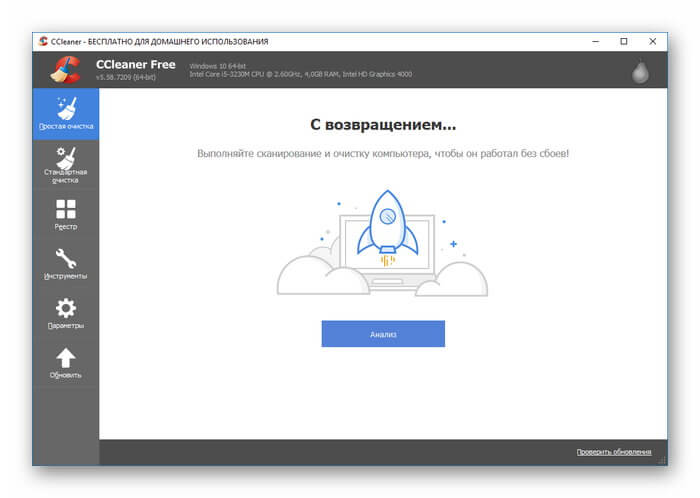
Нужная функция находится в разделе «Инструменты» и называется «Поиск дублей».
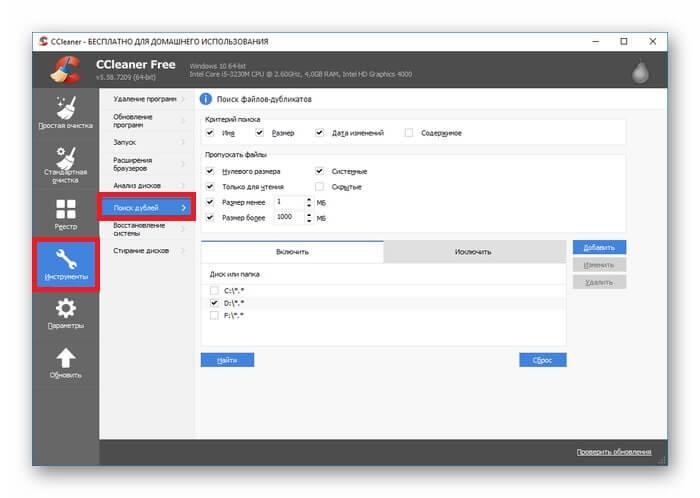
Для запуска поиска необходимо определить критерии поиска (по имени, размеру, дате или содержимому), указать файлы, которые необходимо пропускать, выбрать диск или каталог, в котором будет выполнена процедура, а затем кликнуть «Найти». В зависимости от объема диска или папки, операция может занимать разное время. После её завершения перед пользователем появится список документов и их копий.
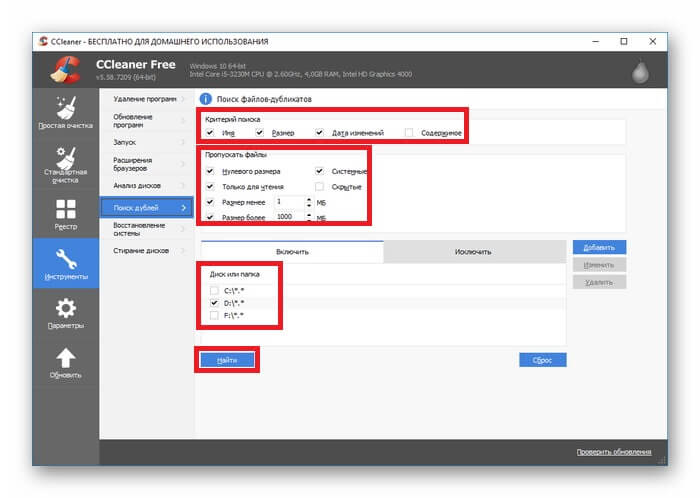
Теперь, нужно понять, какие данные удалять и вообще трогать не следует. Это файлы с неизвестными расширениями, документы из системных папок, например, Program Files, а также дубликаты файлов библиотек (.dill). Удаление этих данных нанесет вред операционной системе, вплоть до сбоя в её работе. Аналогичным образом следует поступить с файлами, происхождение и предназначение которых неизвестно.
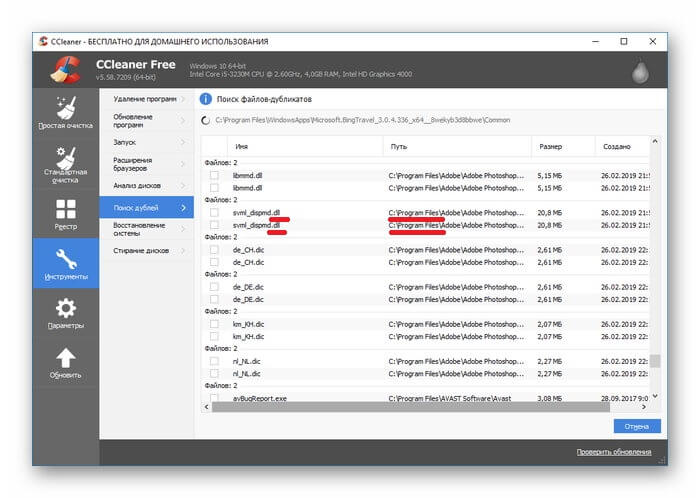
Перед тем, как удалить дубликаты, рекомендуется удостовериться, что программа не ошиблась. Для этого необходимо открыть папку с документами и убедиться, что они действительно одинаковые. Сделать это можно из CCleaner, кликнув правой кнопкой мыши по нужному файлу и выбрав в контекстном меню «Открыть папку».
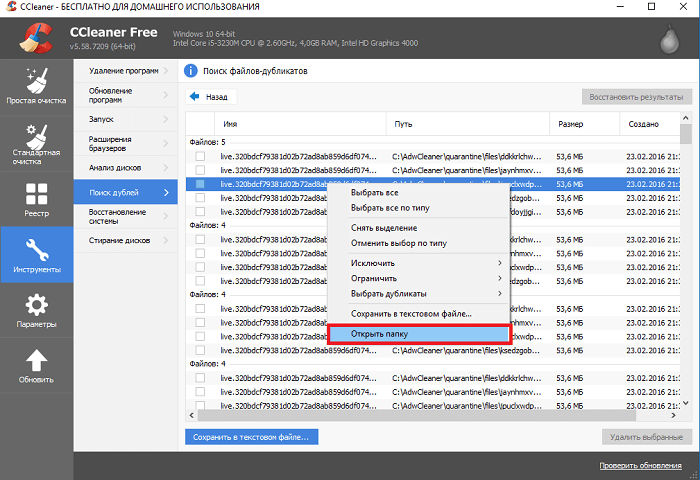
Если данные действительно можно удалять, необходимо поставить напротив них метки и нажать на кнопку «Удалить выбранные».
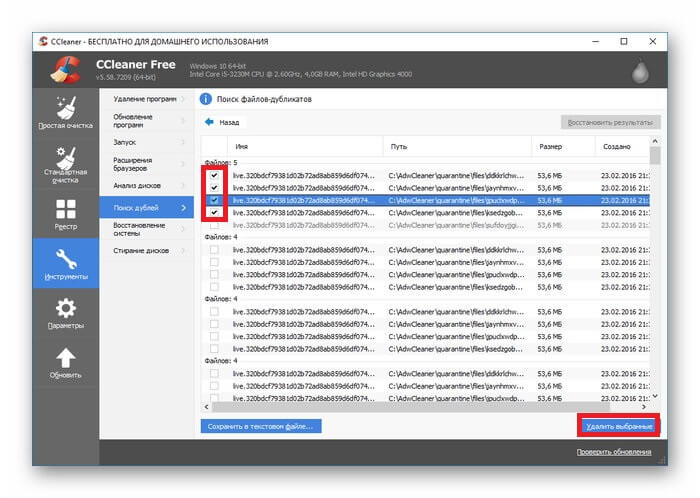
Следует понимать, что функция «Поиск дублей» является автоматической лишь частично. Ищет копии программа самостоятельно, а решение об их удалении принимает пользователь.
Заключение
Чтобы удалить из памяти компьютера одинаковые файлы, которых при длительном использовании устройства появляется множество, можно воспользоваться функцией «Поиск дублей», доступной в программе CCleaner. Использовать опцию нужно осторожно, а перед удалением копий внимательно проверять стираемые данные. Это необходимо, чтобы не нанести вред компьютеру или по неосторожности не лишиться важной информации.


Чушь какая-то! Программа 2 часа отрабатывала 3 диска + ещё час выбирал (в зависимости, от пути, какие удалить, а что оставить) — а на выходе НОЛЬ! Ничего из выбранного не удалено вообще! Для справки — чистил видео, то есть систему вообще никаким боком не цеплял.